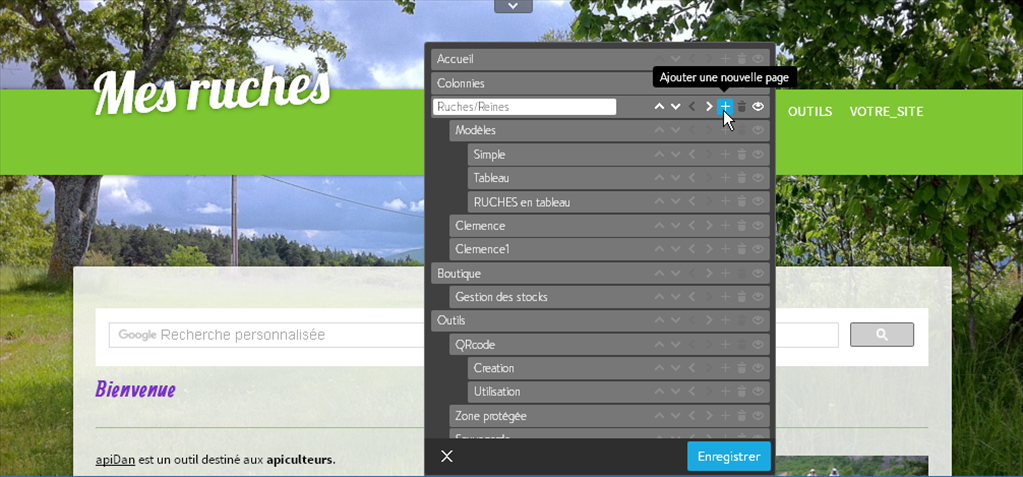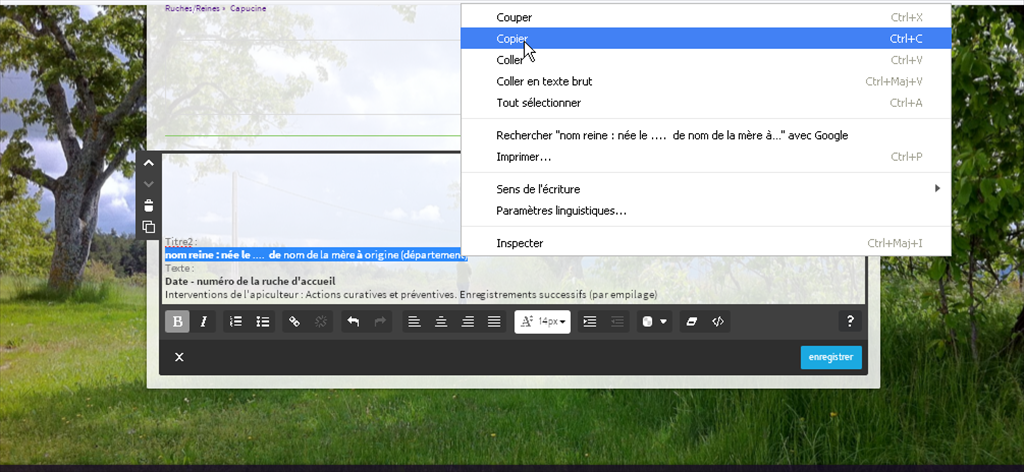Ajouter une ruche dans le menu
Brièvement ...
- cliquez sur «Modifier navigation» (sur fond bleu) qui apparaît lorsque le curseur souris passe sur la barre de menu, (smartphone : cliquez sur Menu en haut à gauche )
- lorsqu'apparaît le menu sur fond gris, positionnez votre curseur souris sur la ligne Modèles désiré (simple, tableau, ruche...) et, à droite de cette ligne, cliquez sur «+» (ajouter une nouvelle page) (2), (smartphone : cliquez sur Menu en haut à gauche puis sur «+» )
- entrez alors le nom(*) de la nouvelle ruche/reine à la place de «Nouvelle page»,
- cliquez sur «Déplacez cette page un niveau plus bas» ou augmenter l'alinéa vers la droite (->),
- puis cliquez au fur et à mesure sur «Déplacez cette page un niveau plus haut» (^) ou plus bas (v) jusqu'à se positionner à la place souhaitée sous le titre «ruches/reines» et cliquez sur «Enregistrer» (smartphone : cette fonction n'est pas encore opérationnelle, donc connectez-vous avec un PC pour la réaliser).
- rendez-vous ensuite sur la page ruche/reine : cliquez sur Ruches/Reines puis la Ruche/reine concernée,
- une fois dans cette ruche/reine descendez le curseur souris vers le bas jusqu'à obtenir «+ ajouter un élément», cliquez dessus puis sélectionnez «Titre»
- sélectionnez alors «Titre 2» et écrivez « nom reine : née le .... de nom de la mère à origine (département)» puis «Enregistrer»
- descendez le curseur souris vers le bas sous le titre jusqu'à obtenir «+ ajouter un élément», cliquez dessus puis sélectionnez «Séparation» puis «Enregistrer»
- descendez le curseur souris vers le bas sous la séparation jusqu'à obtenir «+ ajouter un élément», cliquez dessus puis sélectionnez «Texte» et écrivez :
Titre2 :
nom reine : née le ... de nom de la mère à origine (dép.nt)
Texte :
Date - numéro de la ruche d'accueil
Interventions de l'apiculteur : actions curatives et préventives. Enregistrements successifs (par empilage)
11. cliquez sur «Enregistrer» en bas à droite de cette fenêtre
(1) n'utilisez ni les accents é, è, à, ê ... ni les signes +, *, / ... car ils peuvent perturber les liens
(2) si vous êtes en version Jimdo Pro ou business les actions des postes 7 à 10 n'ont pas lieu étant donné qu'au lieu de copier la page en cliquant sur «+» au poste 2, une touche «double carré» permet de dupliquer le contenu du modèle de page désiré dans «Nouvelle page».
Animation avec un PC
Si vous êtes en version Jimdo Pro ou business les actions des postes 4 à 25 n'ont pas lieu étant donné qu'au lieu de copier la page en cliquant sur "+" au poste 3, une touche "double carré" permet de dupliquer le contenu du modèle de page désiré dans "Nouvelle page".
Animation avec un smartphone
Ce site a été conçu avec Jimdo. Inscrivez-vous gratuitement sur https://fr.jimdo.com